Quick S пайдаланыңызampЖалғыз әндерді өңдеуге және ойнатуға боладыampLogic Pro бағдарламасында
Quick S пайдаланыңызampler - Logic Pro 10.5 құрамына кіреді - бірден жасау үшінampтек бір дыбысы бар құрал file.
Кез келген аудионы жүктеңіз file Quick S ішінеampl, немесе s жасаңызampтікелей Quick S -ке жазу арқылыampмикрофон, синтез немесе барабан машинасы сияқты аппараттық құралдары бар. Автоматты түрде реттеңіз және айналдырыңызampБарабанға немесе дауысты фразаға өте ыңғайлы «кесілген» құрал жасаңыз немесе Quick S пайдаланыңызampбарабанды бір рет ұруға арналған қарапайым бір реттік ойыншы ретінде. Сіз сондай-ақ кесілген ілмектерді барабан машинасының конструкторлық жинағына айналдыра аласыз, онда ойнату мен қосылатын эффектілерді барынша бақылауды қамтамасыз ету үшін жекелеген тілімдер жастықшаларға жүктеледі.
Ретінде қосуample
- Жобада Track> New Software Instrument Track тармағын таңдаңыз.
- Жаңа арна жолағындағы Құрал ұясын нұқыңыз, содан кейін Quick S таңдаңызampқалқымалы мәзірден табыңыз.
- Quick S ашу үшінampтерезеде Quick S түймесін басыңызampҚұрал ұяшығында.
- a сүйреңіз file Logic Pro -дан files шолушысы, Loops шолушысы, кез келген жолдан немесе Finder -ден осы аймақтардың біріне орналасқан аймақ Жылдам Сampтолқын пішінінің дисплейі:

- Егер сіз Quick S алғыңыз келсеamps -дің реттеу, дыбыс қаттылығы, ұзындығы мен цикл нүктелерін автоматты түрде орнату үшінampЕнді оңтайландырылған опцияны таңдаңыз.
- Егер сіз бастапқы баптауды, дыбыстың қаттылығын және ұзындығын сақтағыңыз келсеampЕнді түпнұсқаны таңдаңыз.
- Сіздің сөзіңізді тыңдау үшінampле, Quick S ойнаңызampмузыкалық теру немесе қосылған USB немесе MIDI пернетақтасы бар. Сample анықталған түбір кілтінің үстіндегі және астындағы кілттермен салыстырылады, ол әдепкі бойынша C3 болып табылады. Түбірлік перненің астындағы ескертулер s ойнайдыampтөмен жылдамдықта және баяу жылдамдықта, ал жоғарыдағы жазбалар s ойнайдыampжоғары жылдамдықта және жылдамырақampле.
Сондай -ақ, аудионы Quick S -ке тікелей жазуға боладыampлер.
S таңдаңызample ойнату режимі
S қосқаннан кейінampЖылдам S -ге өтіңізampары қарай, сіз ойнату режимін таңдай аласыз. Толқын пішіні дисплейінің үстіндегі мына опциялардың бірін басыңыз:
- Дыбысты пернетақта ауқымында ойнату үшін немесе егер айналдыруды қаласаңызampле, таңдаңыз Классикалық режим. СampСіз пернені ұстап тұрғанда ойнайды және босатқан кезде тоқтайды.
- Ретінде ойнауampбасынан аяғына дейін, кілт ұсталса да, болмаса да қолданыңыз Бір кадр режимі. Қарапайым нота триггері барлық ойынды ойнатадыampле Мұны барабанның жалғыз дыбысын қосу үшін қолданыңыз.
- Бөлуampжеке хиттерге кіріңіз, қолданыңыз Кесу режимі. Бөлім режимі s -ге талдау жасайдыample және оны с -тегі өтпелі кезеңдерге байланысты тілімдерге бөледіampле Содан кейін тілімдер пернетақта пернелерімен салыстырылады, осылайша сіз әр тілімді дербес ойнай аласыз. Сіз де аласыз барабан машинасының конструкторы жолын жасаңыз кесілген с -данample, мұнда ойнату мен қосылатын эффектілерді барынша бақылауды қамтамасыз ету үшін жекелеген тілімдер жастықшаларға жүктеледі.
Flex режимін қолданыңыз
Flex түймесін басыңыз ![]() Flex режимін қосу үшін. Flex режимі қосылған кезде, сіздіңample көздің бастапқы ұзындығы мен жылдамдығында ойнайды file- егер сіз s -тың түпкі нотасының үстінде немесе астында ойнайтын болсаңыз даampле Ағымдағы жобаның қарқынына сәйкестендіре отырып, нақты уақыт режимінде ауысу үшін Flex режимін қолданыңыз және әуенді фразамен немесе барабан циклімен Tempo -ны орындаңыз.
Flex режимін қосу үшін. Flex режимі қосылған кезде, сіздіңample көздің бастапқы ұзындығы мен жылдамдығында ойнайды file- егер сіз s -тың түпкі нотасының үстінде немесе астында ойнайтын болсаңыз даampле Ағымдағы жобаның қарқынына сәйкестендіре отырып, нақты уақыт режимінде ауысу үшін Flex режимін қолданыңыз және әуенді фразамен немесе барабан циклімен Tempo -ны орындаңыз.
Flex режимі мен Follow Tempo қосқаннан кейін циклдің бастапқы қарқынына және ағымдағы жобаның қарқынына байланысты жеке тілімдер созылады немесе қысқарады. С.ampтілімдер тілімдер арасында созылмайтындай етіп созылады. Бұл әсіресе жылдам циклды алып, оны әлдеқайда баяу қарқынмен ойнағыңыз келгенде пайдалы.
S өңдеуample
Сіз Quick S пайдалана аласызamps орнату үшін толқын пішінінің дисплейіample басталу және аяқталу нүктелері, ілмек нүктелерін орнату, өшу және өшу нүктелерін орнату және т.б.
Сіздің дыбысыңызды өзгерту үшінample, сіз Quick S пайдалана аласызampЛер екі LFO (төмен жиілікті осцилляторлар), Конверт, Конверт сүзгісі, және Ampендік конверт.
Кесілген с -дан барабан машинасының конструкторы жолын жасаңызample
Сіз өзіңіздің жобаңызға барабан машинасының конструкторы жолын кесілген с негізінде тез қосуға боладыampле.
- Ретінде қосуampЖылдам S -ге өтіңізampары қарай, содан кейін Бөлу түймешігін басыңыз.
- Бөліктерге түзетулер енгізіңіз С-даampтолқын пішінінің дисплейі.
- Әрекет қалқымалы мәзірін нұқыңыз
 (немесе Control пернесін басып, S түймесін басыңызampтолқын пішінінің дисплейі), содан кейін Барабан машинасының дизайнерлік жолын құру пәрменін таңдаңыз.
(немесе Control пернесін басып, S түймесін басыңызampтолқын пішінінің дисплейі), содан кейін Барабан машинасының дизайнерлік жолын құру пәрменін таңдаңыз.
Logic Pro автоматты түрде барабан машинасының конструкторы қосылған жаңа бағдарламалық құрал трегін жасайды. Әр сample тілімі барабан машинасының конструкторындағы тақтаға салыстырылады. Әрбір тақта MIDI жазбасына сәйкес келеді.
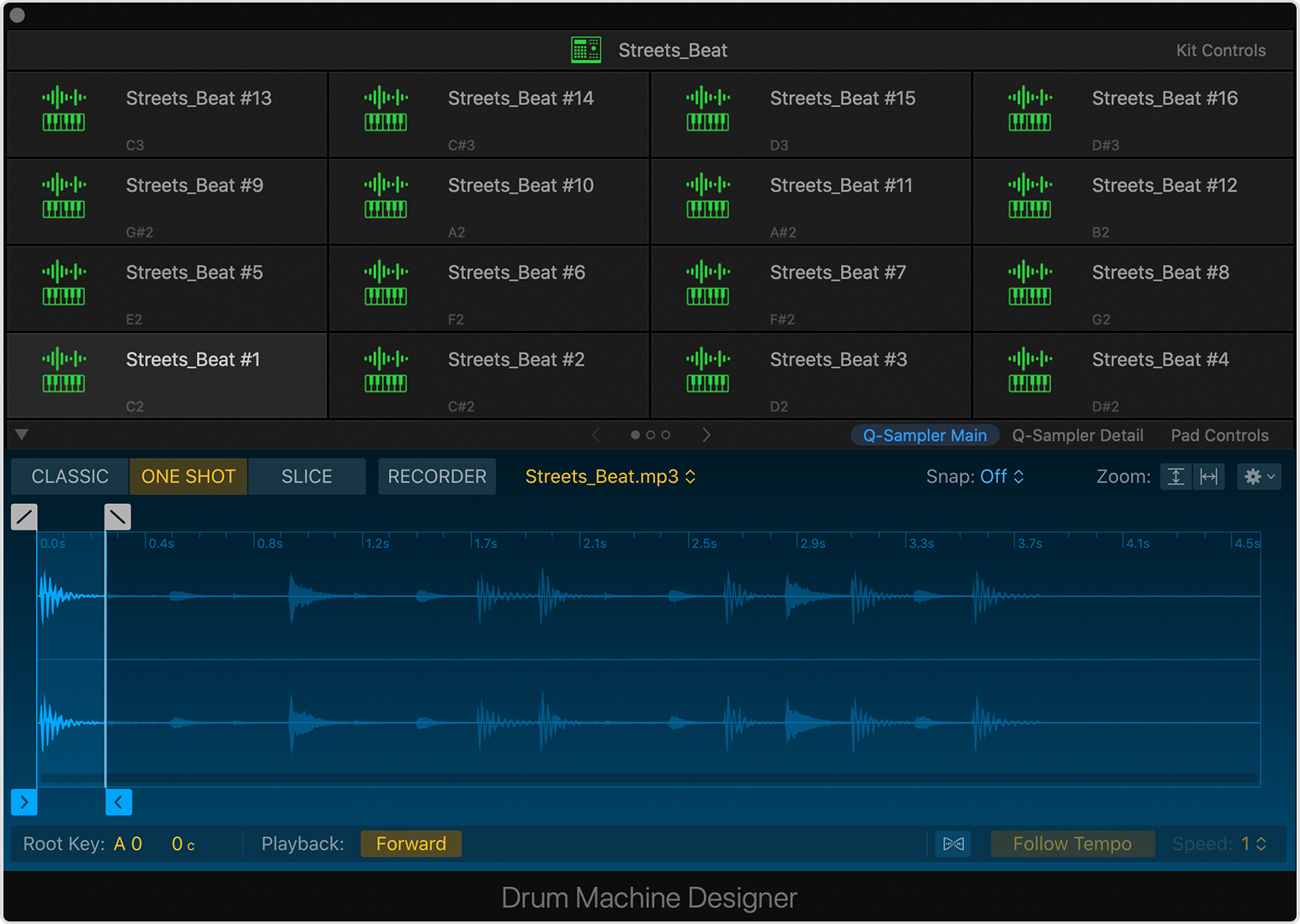
Жаңа MIDI аймағы да құрылады және жолдың басында жобаның басында орналастырылады. Өңірде әр тілімнің MIDI жазбалары өсу ретімен орналастырылған, сондықтан сіз жобаны қайта ойнатқанда, олampQuick S -те естілгендей артқа қарайampler. Бірақ сіз жазбаларды сандық түрде есептеуге, жазбаларды қосуға немесе алып тастауға және Фортепиано роллінің редакторындағы кез келген MIDI аймағына жасалған кез келген басқа түзетулерді енгізіңіз.

Сіз сондай -ақ барабан машинасының конструкторы трегін, сондай -ақ басқа құралдарды тез жасай аласызample негізіндегі бағдарламалық құралдардың тректері, by аудионы сүйреу fileнегізгі терезеде жол тақырыбына өтіңіз.
S өңдеуampбарабан машинасының дизайнерінде
Сіз әрқайсысын өңдей аласызample slice тікелей барабан машинасының дизайнерінде. S көру үшін барабан торындағы тақтаны басыңызample барабан торының астында толқын пішіні дисплейінде. Ойнату режимін өзгертіңіз, s басталу мен аяқталу нүктесін реттеңізampле, өшуді реттеңіз және өшіңіз және т.б.
Сонымен қатар, сіз барлық Quick S -ке қол жеткізе аласызampбарабан машинасының конструкторында екі бетке бөлінген басқару элементтері views:
- QS түймесін басыңызamps көру және өңдеу үшін MainampЖылдам S бөліміндеampтолқын пішінінің дисплейі.
- QS түймесін басыңызamps дыбысын өзгерту үшін егжей -тегжейліampQuick S көмегіменampLer екі LFO (төмен жиілікті осцилляторлар), қадамдық конверт, сүзгі конверт және Ampендік конверт.
Кесілген с -ден MIDI аймағын жасаңызample
Сіз MIDI аймағын кесілген s құра аласызample, содан кейін оны Tracks аймағына немесе Live Loops ұяшығына қосыңыз. S толқын пішіні дисплейінің төменгі бөлігінен сүйреңізampS -ге барыңызampЖол аймағындағы немесе S ұяшығына арналған жолақampLive Loops торындағы жол.
Сондай -ақ, MIDI аймағын көшіруге және қоюға болады:
- Әрекет қалқымалы мәзірін нұқыңыз
 , содан кейін MIDI үлгісін көшіруді таңдаңыз.
, содан кейін MIDI үлгісін көшіруді таңдаңыз. - MIDI аймағын Жолдар аймағына немесе Live Loops ұяшығына қоюға болады:
- Жолдар аймағында S белгісін таңдаңызampЖолды ойнатқышты MIDI аймағын орналастыратын жерге жылжытыңыз, содан кейін Control-V түймесін басыңыз.
- Live Loops торында S бос ұяшығын таңдаңызampсодан кейін Control-V түймесін басыңыз.
Қойылған аймақта әр тілімнің MIDI жазбалары бар, олар ретімен өсу ретімен орналастырылған, сондықтан сіз жобаны қайта ойнатқанда, олampQuick S -те естілгендей артқа қарайampler. Бірақ сіз фортепиано роллінің редакторындағы кез келген MIDI аймағына ұқсас жазбаларды сандық түрде есептеуге, жазбаларды қосуға немесе алып тастауға және кез келген басқа түзетулер енгізуге болады.



